Notas de escritorio de Windows 10 cómo usar y oportunidades adicionales
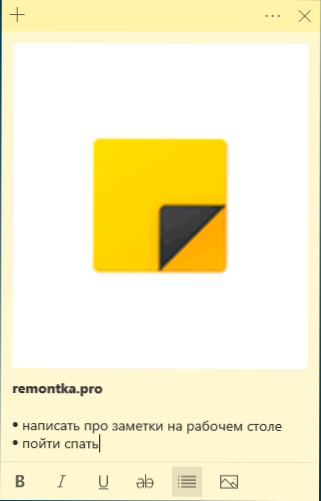
- 2537
- 751
- Ariadna Arevalo
En Windows 10 hay una aplicación útil integrada: "Notas", que le permite crear notas en el escritorio de Windows 10, almacenarlas, sincronizar con otros dispositivos, no solo Windows, sino también Android, iPhone o Mac.
En esta revisión, en detalle sobre las funciones de la aplicación "Notas", trabaje con notas en el escritorio y matices adicionales que pueden ser útiles en el contexto del tema bajo consideración.
Como se señaló anteriormente, la aplicación "Notas" está integrada en Windows 10, pero si no puede encontrarla en el menú Inicio o mediante la búsqueda en la barra de tareas, tal vez se eliminó. Para descargar Windows 10 Desktop desde Microsoft, use la tienda oficial de Microsoft Store, la aplicación se llama Microsoft Sticky Notes.
Uso de notas en el escritorio utilizando la aplicación "Notas"
Para comenzar a usar las notas incorporadas de Windows 10, no se requerirán habilidades especiales, será suficiente para hacer una de:
- Inicie la aplicación "Notas" y cree una nueva nota en el escritorio: puede usar formateo de texto simple, agregando imágenes.
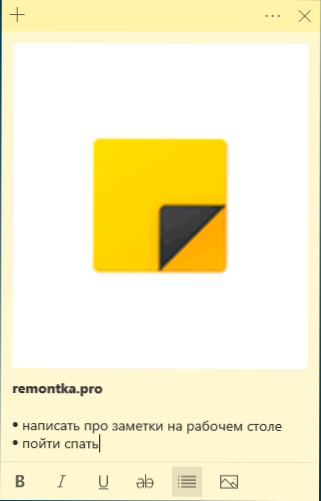
- Presione con el botón derecho del mouse en el icono de la aplicación "Notas" en el menú Inicio o, por ejemplo, en la barra de tareas, si decide arreglar el icono allí (a través de la sección "adicionalmente" en el menú contextual), y seleccione uno del elemento "Crear una nota", "Lista de notas" (muestra una ventana en la que se recopilan todas sus notas), "Mostrar todas las notas" (todas las notas se muestran por separado en el escritorio).
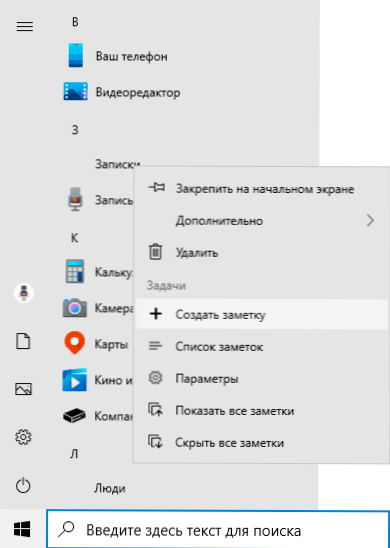
Ahora sobre algunas funciones y características básicas del trabajo de notas:
- Al cerrar la nota, no se elimina, sino que simplemente se retira del escritorio y permanece disponible en la lista de notas.
- La eliminación de la nota se puede realizar en su menú. Allí puede abrir una lista de todas las notas o cambiar el color de las notas del amarillo estándar a uno de los 6 colores adicionales.
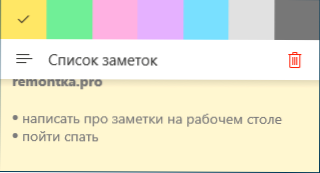
- Al editar notas, las combinaciones de clave estándar funcionan: insertar y copiar (incluidas las imágenes), cambiar en el estilo de texto (por ejemplo, Ctrl+B para semi -grasos), la abolición de la última acción (CTRL+Z). Y para eliminar la nota activa, puede usar Ctrl+D.
- Con una disminución en el tamaño de la nota en el escritorio (usando un mouse), los elementos secundarios, como la foto, están ocultos, como en una captura de pantalla a continuación.

- Si tiene muchas notas, entonces abrir una lista de notas (por ejemplo, a través del menú contextual de la aplicación "Notas"), puede buscarlas fácilmente.
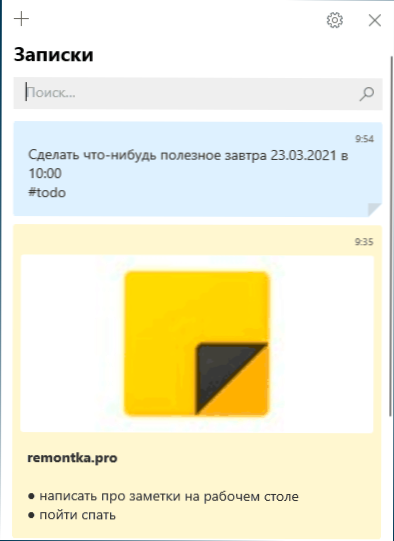
Como resultado, en los casos en los que debe escribir y no perder algo rápidamente: un número de teléfono o un pensamiento repentino u otra información, construido en registros de Windows 10, puede ser una solución excelente para este propósito.
Sincronización y trabajo con notas de Windows 10 en otros dispositivos
Si necesita tener acceso a las notas en el escritorio de Windows 10 en no una computadora o una computadora portátil, sino también en otros dispositivos, incluidos Android y iPhone, en primer lugar, asegúrese de que su grabación de cuaderno se use en la configuración de la nada Aplicación: esto es necesario para la sincronización.
El acceso a las notas de otros dispositivos es posible con los siguientes métodos:
- Para otras computadoras con Windows 10 con la misma cuenta Microsoft, las notas se sincronizarán automáticamente y las encontrará en la misma aplicación construida en IN.
- En Microsoft OneNote y iPhone Microsoft y iPhone, además de los cuadernos, hay un elemento de "notas" donde puede ver todas sus notas desde el escritorio y trabajar con ellos.
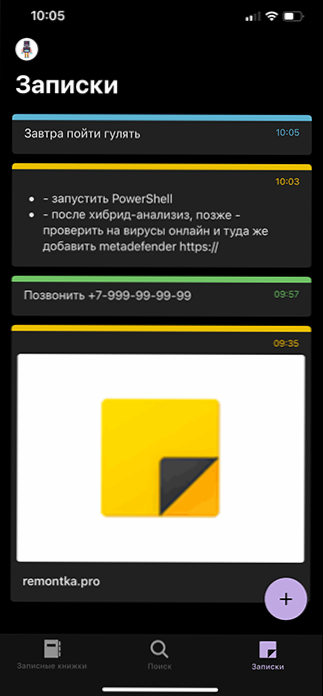
- En la aplicación de la oficina para Android y iPhone en la página inicial, también hay un elemento de "nota" con la capacidad de trabajar con ellos.

- La aplicación OneNote para Windows 10 y Mac también tiene la posibilidad de acceso a las notas de Windows 10.
- Puede pasar por el navegador a la versión en línea de OneNote en el sitio Una nota.Comunicarse, donde las notas también estarán disponibles (ubicadas en la sección "Feed").
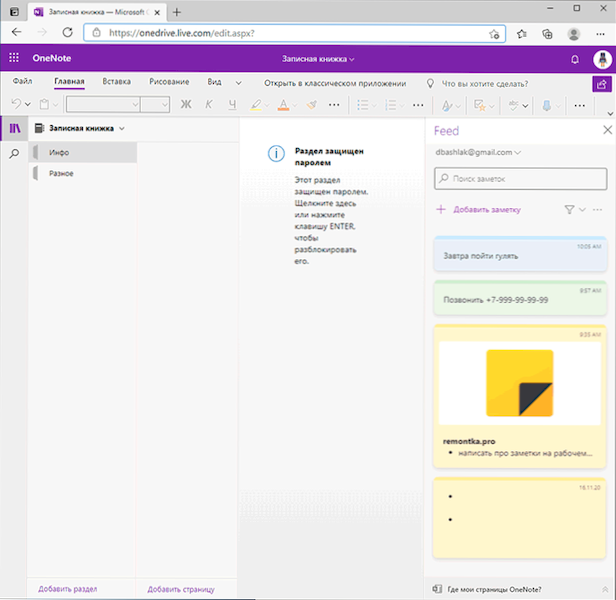
- Microsoft Outlook para Windows y Mac también tiene la oportunidad de trabajar con las notas de Windows 10.
Es decir, casi todos los productos de Microsoft relacionados con el rendimiento y la organización de los casos tienen acceso a notas en el escritorio de Windows 10, de excepciones, excepto que el Microsoft para hacer una aplicación, donde no pude encontrar tal oportunidad.
Quizás si usa regularmente la aplicación "Notas" en Windows 10, puede complementar la lista de sus capacidades o técnicas en los comentarios: será útil para mí y otros lectores.
- « Cómo habilitar la nivelación de volumen de Windows 10
- Cómo encender la pantalla de la pantalla en Pure Android y Samsung »

